这篇文章主要讲解了“win10笔记本电脑中的字体模糊如何调整”,文中的讲解内容简单清晰,易于学习与理解,下面请大家跟着小编的思路慢慢深入,一起来研究和学习“win10笔记本电脑中的字体模糊如何调整”吧!
首先,一般电脑系统字体模糊的话大多是显卡设置设置有问题,或者是分辨率和字体设置的问题。
具体的解决方法如下:
把鼠标放置在桌面空白处,右击选择【显示设置】
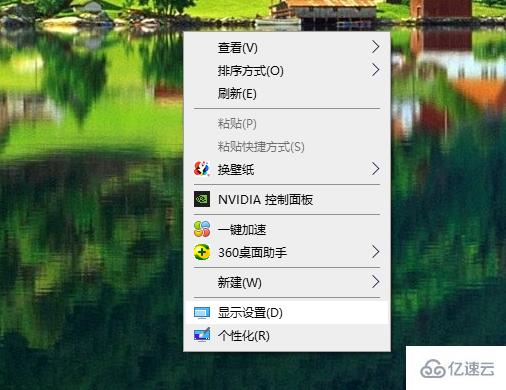
【缩放与布局】中将文本和分辨率分别选择系统推荐的数值。
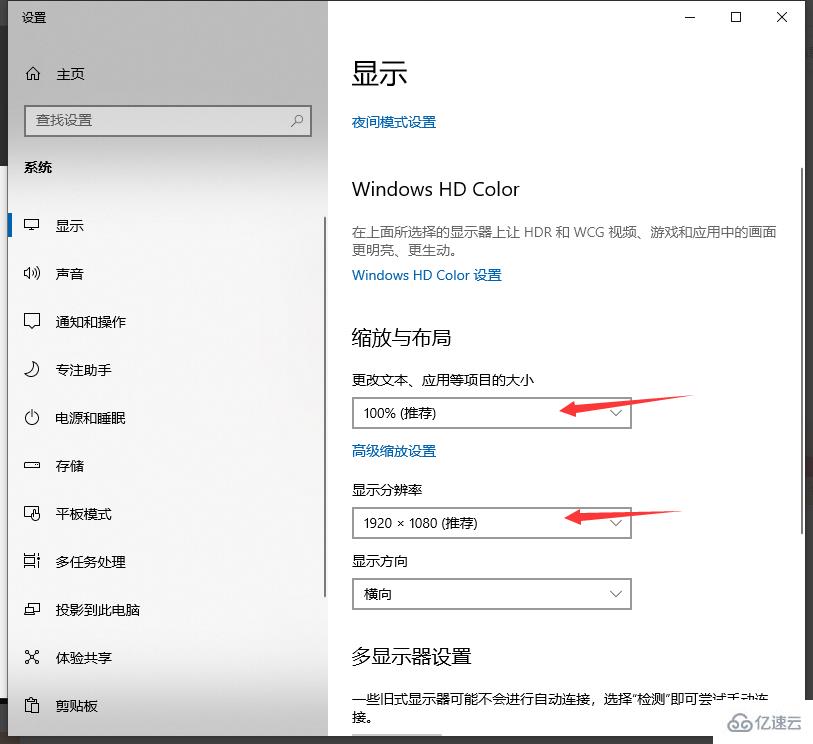
点击【高级缩放设置】,在高级缩放设置界面,将【允许Windows尝试修复应用,使其不模糊】打开,设置完成后关闭。
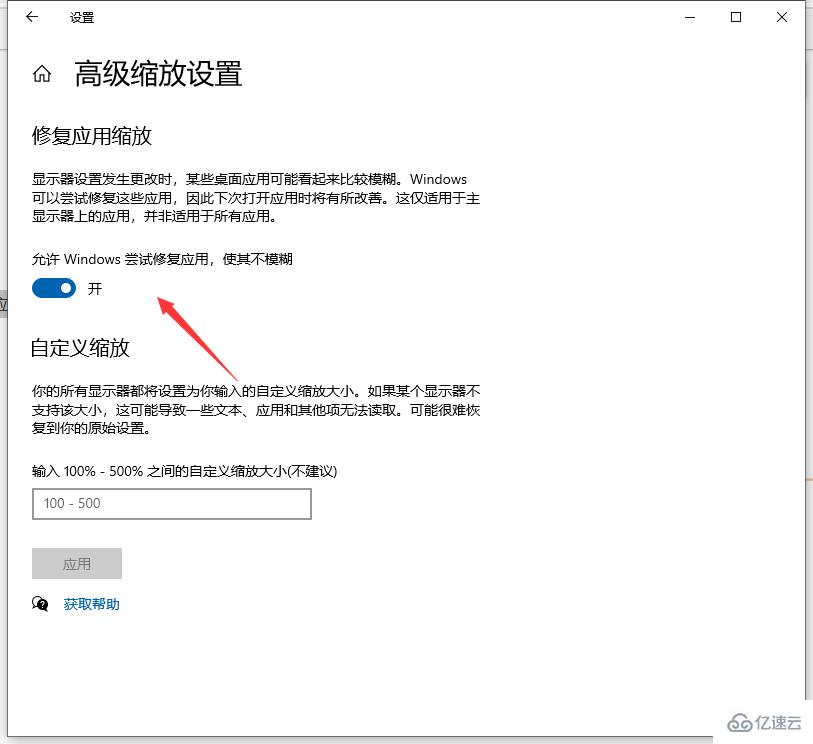
同样把鼠标放在桌面空白处右击,选择【个性化设置】,然后选择【字体】
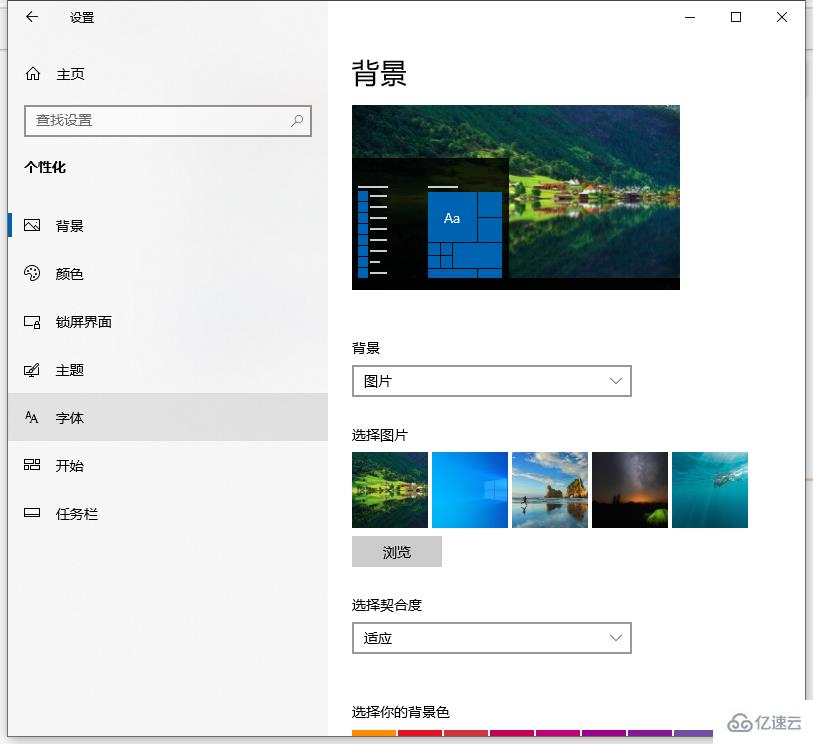
在右侧的相关设置中,选择【调整cleartype 文本】
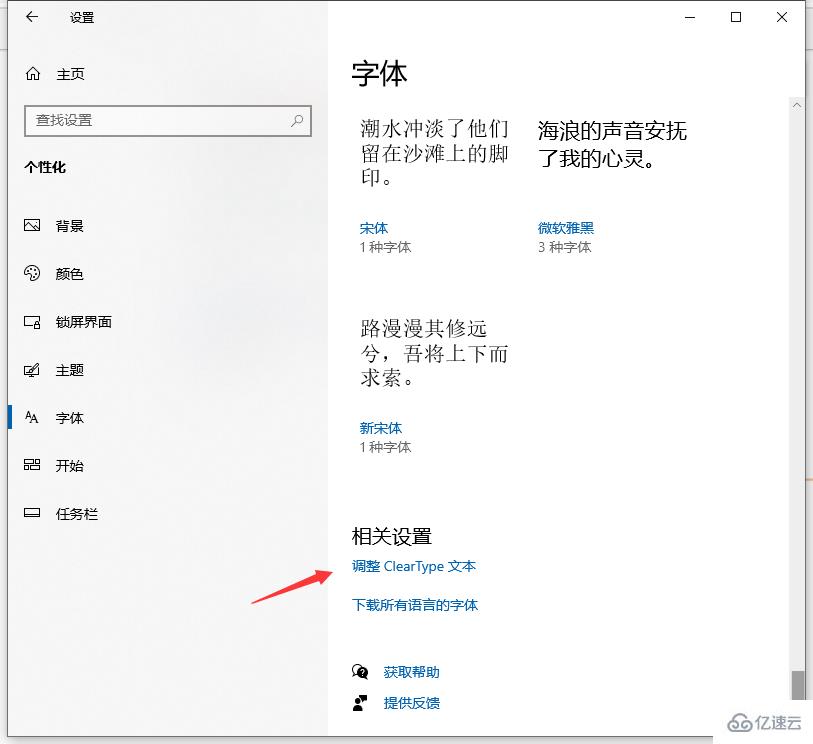
将【启用 clear type】勾选,点击下一步
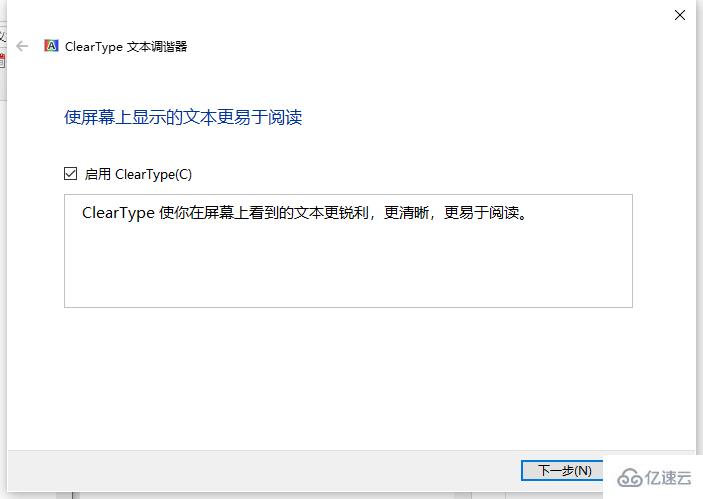
在下一步的选择中选择【在你看起来清晰的文本示例】选择你认为比较清晰的文本。
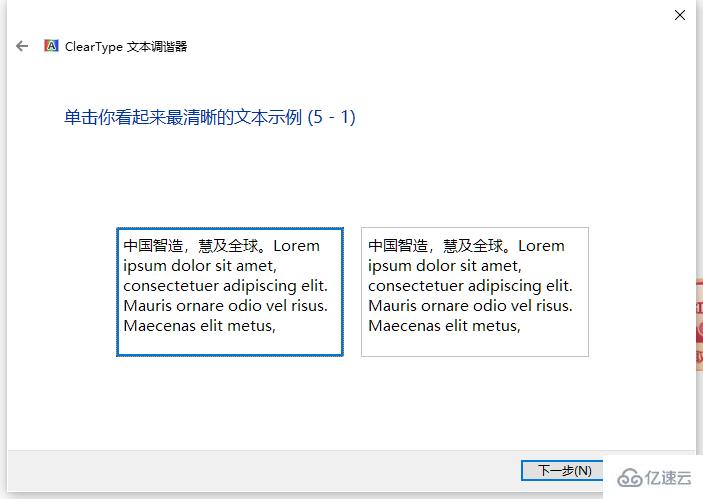
连续点选五个示例文本,最后挑选出你个人认为比较清晰的模式,设置完成。

感谢各位的阅读,以上就是“win10笔记本电脑中的字体模糊如何调整”的内容了,经过本文的学习后,相信大家对win10笔记本电脑中的字体模糊如何调整这一问题有了更深刻的体会,具体使用情况还需要大家实践验证。这里是编程网,小编将为大家推送更多相关知识点的文章,欢迎关注!




